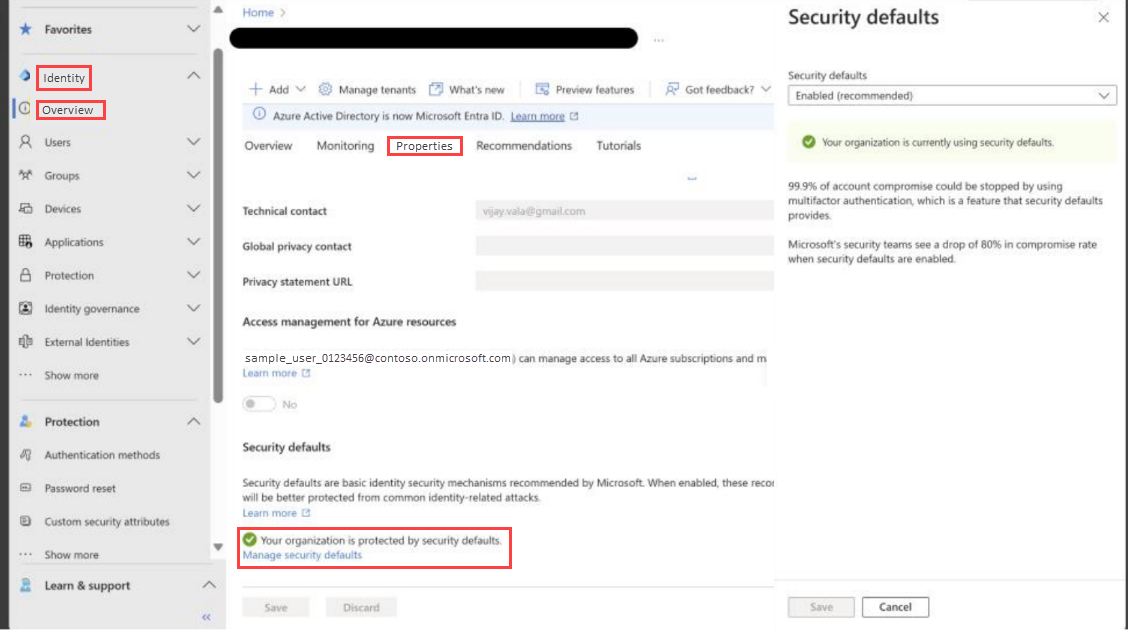Statistiky vícefaktorového ověřování zákazníků
Tento článek popisuje rozšířené osvědčené postupy zabezpečení pro nastavení vícefaktorového ověřování (MFA) v tenantech vašich zákazníků.
Stránka Statistika vícefaktorového ověřování zákazníka v Partnerském centru nabízí agregované zobrazení zabezpečení tenanta vašich zákazníků. Tento prostředek vám umožní přijímat proaktivní opatření, která vám pomůžou zajistit dodržování předpisů vícefaktorového ověřování napříč všemi zákaznickými účty a posílit ochranu před potenciálními ohroženími.
Další informace o důležitosti implementace osvědčených postupů zabezpečení, jako jsou MFA a moderní ověřovací protokoly, které pomáhají předcházet útokům, najdete v tématu Zabezpečení ve vaší organizaci. Tento článek popisuje, jak vyhodnotit zabezpečení partnerských tenantů a identifikovat oblasti, ve kterých potřebujete provést akci.
Otevření stránky
Přejděte na statistiku MFA zákazníka.
Stránka zvýrazňuje klíčové informace o stavu zabezpečení vícefaktorového ověřování vašich zákazníků v tabulce, která obsahuje tyto sloupce:
- Zákazník: Jméno zákazníka.
- Správci s povoleným vícefaktorovým ověřováním: Počet správců v tenantovi zákazníka, kteří mají povolené vícefaktorové ověřování.
- Nesprávci s povoleným vícefaktorovým ověřováním: Počet uživatelů bez oprávnění správce v tenantovi zákazníka, kteří mají povolené vícefaktorové ověřování.
- Celkový počet uživatelů: Celkový počet uživatelů v tenantovi zákazníka.
Statistiky konkrétního zákazníka můžete vyhledat pomocí vyhledávacího pole.
Správa stavu zabezpečení vícefaktorového ověřování zákazníka
Pokud chcete povolit vícefaktorové ověřování pro vaše zákazníky, měli byste mít odpovídající členěnou roli oprávnění delegovaného správce (GDAP).
Povolení vícefaktorového ověřování pro zákazníka pomocí panelu příkazů:
Vyberte zákazníka a pak vyberte Možnost Spravovat výchozí nastavení zabezpečení nebo Spravovat podmíněný přístup.
Zobrazení všech uživatelů přidružených k zákazníkovi:
Vyberte zákazníka a pak vyberte Zobrazit všechny uživatele.
Zobrazí se výpočty skóre vícefaktorového ověřování, včetně pro uživatele, kteří mají zakázané účty. Pokud nejsou potřeba, doporučujeme odstranit všechny uživatele, kteří mají zakázané účty.
Pokud máte pro tenanta zákazníka oprávnění GDAP s odpovídající rolí správce, můžete se přihlásit k Centru pro správu Microsoft Entra jménem zákazníka (označovaného také jako správce jménem nebo AOBO).
Konfigurace výchozích hodnot zabezpečení
Důrazně doporučujeme povolit výchozí nastavení zabezpečení, pokud jste neimplementovali další ochranu zabezpečení pro vašeho tenanta CSP (Cloud Solution Provider), který zahrnuje vícefaktorové ověřování, jako je podmíněný přístup.
Pokud chcete nakonfigurovat výchozí nastavení zabezpečení v adresáři zákazníka, musíte mít přiřazenou alespoň roli Správce zabezpečení. Pokud nemáte odpovídající roli správce, obraťte se na zákazníka, aby se uživatel v dané organizaci, který má příslušnou roli správce, mohl přihlásit do Centra pro správu Microsoft Entra pro svého tenanta a nastavit vícefaktorové ověřování.
Povolení výchozích hodnot zabezpečení:
Ze seznamu zákazníků vyberte zákazníka.
Vyberte Správa služeb.
V části Správa služeb vyberte Microsoft Entra ID.
Přihlaste se k Centru pro správu Microsoft Entra pomocí příslušné role GDAP.
Přejděte na Vlastnosti přehledu>identity>.
Vyberte možnost Spravovat výchozí nastavení zabezpečení.
V podokně Výchozí nastavení zabezpečení vyberte v poli Povoleno (doporučeno) a pak vyberte Uložit.